iOS 11 tersedia pada hari Selasa 19 September, dan jika perangkat Anda kompatibel, Anda dapat melanjutkan dan memperbarui, hanya dengan mengetuk tombol di Pengaturan>Umum>Pembaruan Perangkat Lunak. Jika semuanya berjalan dengan baik (dan seharusnya), maka Anda akan menunggu beberapa saat saat pembaruan diunduh dan diinstal, kemudian iPhone atau iPad Anda akan memulai ulang ke versi baru iOS, dengan semua barang keren yang dibawanya.
Tetapi hal-hal terkadang bisa salah, jadi ada baiknya mengambil beberapa tindakan pencegahan. Anda mungkin juga ingin mengambil kesempatan untuk sedikit membersihkan perangkat Anda. Berikut cara menyiapkan iDevice Anda untuk iOS 11.
Cadangan
Ini adalah langkah yang paling penting. Jika ada yang tidak beres, atau jika Anda memperbarui perangkat yang lebih lama dan menemukan itu berjalan terlalu lambat di bawah iOS 11 dan memutuskan untuk mengembalikannya ke iOS 10, maka Anda akan memerlukan cadangan. Anda mungkin sudah mengaktifkan pencadangan iCloud otomatis, dan jika Anda membiarkan iPhone atau iPad Anda terpasang dan mengisi daya tadi malam, Anda harus memiliki cadangan baru.
Jika tidak, lakukan saja secara manual. Menuju ke Pengaturan>Nama Anda>iCloud>iCloud Backup dan ketuk Cadangkan Sekarang. Tunggu sampai selesai.
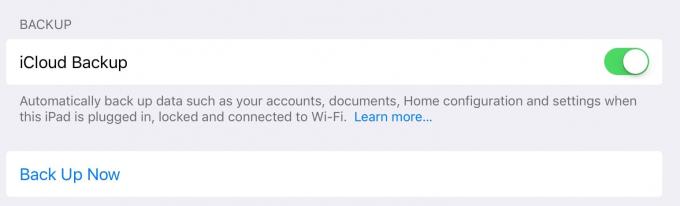
Foto: Kultus Mac
Cadangan iCloud adalah yang paling mudah untuk dipulihkan, jika Anda membutuhkannya, dan jika Anda memiliki koneksi internet yang layak, itu juga (mengejutkan) lebih cepat daripada cadangan dan pemulihan iTunes lokal.
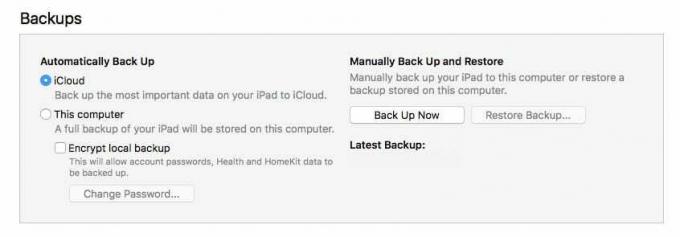
Foto: Kultus Mac
Tetapi jika Anda ingin menyimpan cadangan lokal iDevice Anda, Anda dapat melakukannya di iTunes. Cukup sambungkan perangkat Anda ke Mac dengan kabel USB-Lighting, dan klik ikon perangkat Anda di bagian kiri atas iTunes. Dalam Ringkasan bagian, Anda cukup klik Cadangkan Sekarang. Kemudian tunggu. Jika ini adalah cadangan pertama, itu akan memakan waktu cukup lama. Satu poin penting: pastikan untuk memeriksa Enkripsi Cadangan Lokal kotak. Jika tidak, maka cadangan akan melewati kata sandi dan login Anda, membuat banyak pekerjaan setelah pemulihan.
Membersihkan
Sebelum Anda mencadangkan, Anda mungkin ingin mengambil kesempatan untuk membersihkan semuanya di iPad Anda. iOS 11 memiliki beberapa fitur hebat yang secara otomatis membuang data lama dan bongkar aplikasi yang sudah lama tidak Anda gunakan, tetapi jika Anda menggunakan iOS 10 maka Anda harus melakukannya secara manual. Luangkan waktu beberapa saat untuk merapikannya.
Anda dapat melakukan ini dengan cara kotor, hanya dengan menjelajahi aplikasi Anda dan menghapusnya dari layar beranda. Atau bisa langsung ke Pengaturan>Umum>Penyimpanan & Penggunaan iCloud>Kelola Penyimpanan. Di sini Anda akan melihat daftar aplikasi, dalam urutan berapa banyak ruang yang mereka gunakan. Kemungkinan aplikasi Foto, Musik, Pesan, dan Video akan berada di daftar teratas (dan Anda dapat mengetuknya untuk mendapatkan rincian lebih lanjut tentang apa yang mereka simpan di perangkat Anda). Gulir ke bawah untuk melihat aplikasi mana yang menggunakan ruang paling banyak. Jika Anda melihat yang tidak Anda perlukan, Anda dapat menghapusnya langsung dari layar ini. iOS 11 menghadirkan lebih banyak kontrol selama proses ini, tetapi untuk saat ini kami terjebak dengan ini.
Haruskah Anda melakukan instalasi baru?
Beberapa orang suka memulai dari awal dengan versi iOS baru, membersihkan perangkat mereka dan menginstal yang baru. Di iOS, ini biasanya lebih menyusahkan daripada nilainya, tetapi jika Anda ingin melakukan instalasi baru, berikut adalah beberapa tips.
Pertama, Anda bisa menyimpan cukup banyak data Anda, bahkan jika Anda melakukan instalasi bersih — jika Anda menggunakan iCloud. Tergantung pada apa yang Anda simpan di iCloud, Anda dapat menemukan foto, email, kalender, pengingat, catatan, iBooks, musik Anda, penanda Safari, dan semua folder dan dokumen iCloud Drive Anda, disinkronkan ke perangkat. Itulah sebagian besar yang Anda butuhkan di sana.
Pengaturan Otomatis di iOS 11

Tangkapan layar: Kultus Mac
Ada juga fitur baru di iOS 11 yang disebut Pengaturan Otomatis, yang memungkinkan Anda menyalin seluruh ID Apple dan pengaturan Wi-Fi rumah dari perangkat lain, hanya dengan mendekatkan keduanya. Jadi, jika iPhone Anda sudah menjalankan iOS 11, dan Anda menyiapkan iPad dari awal, Anda dapat menempatkan mereka di samping satu sama lain, ikuti petunjuknya, dan hindari mengetikkan ID Apple dan Wi-Fi Anda kata sandi. Ini membuat pengaturan awal jauh lebih lancar.
Dan itu saja. Jika Anda masih menunggu unduhan iOS 11 selesai, atau pencadangan iTunes Anda selesai, mengapa tidak membaca Kultus Maculasan iOS 11?

![Cara Memperbaiki Masalah Sinkronisasi MobileMe [MacRx]](/f/1027cf948d53932c77e10a68989841e0.png?width=81&height=81)